画面録画により、任意のデジタル デバイスで DVD ムービーを直接視聴できます。 DVD ディスクを DVD ドライブに挿入する必要はありません。さらに、オリジナルの DVD コンテンツと同じ解像度の DVD ビデオを取得できます。一般的な DVD リッピング ソフトウェアと比較して、より良い選択です。コンピュータに DVD を記録して、デジタル ファイルに 1:1 コピーを作成できます。ちなみに、DVD コピーガードをスキップして DVD からビデオを録画することもできます。では、その方法を見てみましょう DVDを録画する WindowsまたはMacの場合
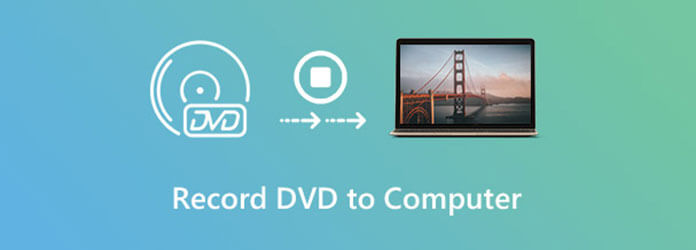
- パート 1. 最高の品質でコンピュータに DVD を記録する方法
- パート 2. HandBrake の DVD 録画
- パート 3. VLC 録画を通じて DVD をコピーする方法
- パート 4. 無料の DVD リッパーを介して DVD をコピーする方法
- パート 5. 録画用 DVD に関するよくある質問
| 録画用DVD | 価格(英語) | 品質の低下 | 4K / 8K | インタフェース | |
| ブルーレイマスタースクリーンレコーダー | レコーディング | 無料トライアル付きで $12.45 から | 品質損失ゼロ | ✔ | ユーザーフレンドリー |
| ハンドブレーキ | リッピング | 無料版 | 少し | ✔ ただ、4K出力には時間がかかりすぎます。 |
複雑な |
| VLC Media Playerの | レコーディング | 無料版 | 少し | ✔ | 複雑な |
| Blu-rayマスターFree DVDリッパー | リッピング | 無料版 | ロスレスMKV出力などはオリジナルの品質を可能な限り保つことができます | ❌ | ユーザーフレンドリー |
パート1。 最高の品質で DVD をコンピュータに記録する方法
使用することをお勧めします ブルーレイマスタースクリーンレコーダー あなたのDVDレコーディングソフトウェアとして。 プログラムは、すっきりとしたインターフェース、ハードウェアアクセラレーション、高度な録音機能を備えています。 コンピュータや他のデバイスからビデオを録画したい場合でも、常に満足のいく結果を得ることができます。
- Windows または Mac コンピュータで品質を損なうことなく DVD を録画します。
- 出力ビデオ品質をロスレスから最低に設定します。
- ホットキーを使用して DVD の一部をすばやく録画します。
- 録画 DVD ビデオをカスタムの長さでトリミングします。
- 録画したビデオ ファイルを MP4、MOV、WMV、AVI、F4V、およびその他の一般的な形式で保存します。
- 安全、清潔、そして使いやすい。
無料ダウンロード
Windowsの場合
安全なダウンロード
無料ダウンロード
MacOSのための
安全なダウンロード
1ステップ。DVDムービーを挿入して開きます。 Pause it from the point you want to record.録音したいポイントから一時停止します。 Launch Blu-ray Master Screen Recorder after the installation.インストール後にBlu-rayマスタースクリーンレコーダーを起動します。 Choose Video Recorder in the main interface.メインインターフェイスで[ビデオレコーダー]を選択します。
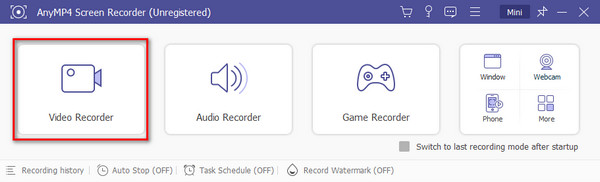
2ステップ。DVD ウィンドウの上にマウスを置き、それをスクリーン キャプチャ領域として設定します。システム サウンドを有効にして、オーディオ付き DVD ビデオを録画します。
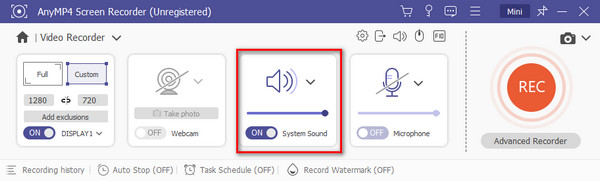
3ステップ。「REC」をクリックして DVD ビデオの録画を開始します。スクリーンショットを撮って、ツールバー内でリアルタイムの描画効果を適用できます。

4ステップ。DVD 画面の録画を終了するには、「停止」をクリックします。ビデオ ファイルをプレビューしてトリミングします。最後に、「完了」をクリックして DVD 録画を終了します。
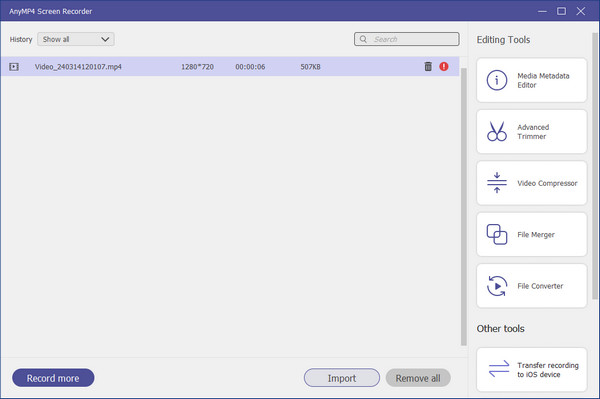
パート2。 HandBrakeのDVD録画
HandBrake は無料の DVD 録画ソフトウェアです。 HandBrake を使用して、macOS、Windows、Linux で DVD をリッピングできます。後で、録画した DVD ビデオを MP4 またはその他の一般的な形式で保存できます。
1ステップ。HandBrakeをダウンロードしてコンピューターにインストールします。 HandBrakeのWebサイトにアクセスしてHandBrakeパッケージを入手できます。
2ステップ。Insert a DVD disc into a DVD drive on your computer.コンピュータのDVDドライブにDVDディスクを挿入します。 Then choose your DVD player in the left pane of HandBrake.次に、HandBrakeの左側のペインでDVDプレーヤーを選択します。
3ステップ。中央の列で VIDEO_TS を選択します。ドロップダウン リストから最初に表示される大きなビデオ ファイルを選択します。 「開く」をクリックしてすべての DVD タイトルをスキャンします。
4ステップ。上部のソースリストから特定の DVD チャプタを選択します。後で、「チャプターまで」/「チャプターから」を選択してビデオの長さを設定します。
5ステップ。[開始] をクリックして、コンピュータに DVD を記録します。 (DVD を MP4 にリッピングする方法を参照してください)
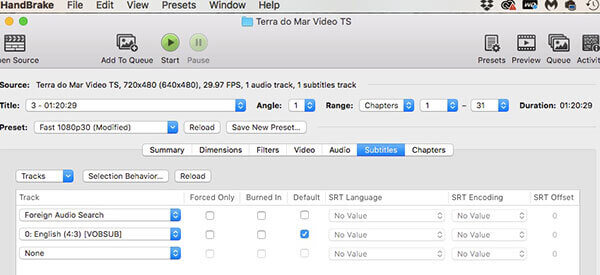
メリット
- DVDバッチ変換をサポート
- 出力ビデオ効果を確認するためのプレビューをサポートします
- 最大 4K 品質の DVD コンテンツのエクスポートをサポート
デメリット
- リッピングした DVD コンテンツの品質が少し低下する
- インターフェースのデザインが複雑
- 暗号化された DVD はサポートされません
パート3。 VLC 録画を通じて DVD をコピーする方法
VLC は、デスクトップおよびモバイル ユーザー向けのもう 1 つの無料のオープンソース スクリーン レコーダーです。 VLC を使用してコンピュータに DVD を無料で記録できます。ただし、VLC 画面録画機能は他のプロ仕様のものほど優れていません。
1ステップ。VLCを実行します。 DVD ディスクをコンピュータに挿入します。 [メディア] ドロップダウン リストから [ディスクを開く] を選択します。
2ステップ。「ディスク」タブで「ディスクメニューなし」を有効にします。後で、「参照」をクリックして、記録するディスクデバイスを選択します。
3ステップ。「再生」の横にある下矢印をクリックします。次に、VLC で DVD 録画用に変換を選択します。
4ステップ。[プロファイル] セクションと [宛先ファイル] セクションで出力形式とフォルダーを設定します。
5ステップ。[開始] をクリックして、コンピュータ上で DVD の無料録画を開始します。
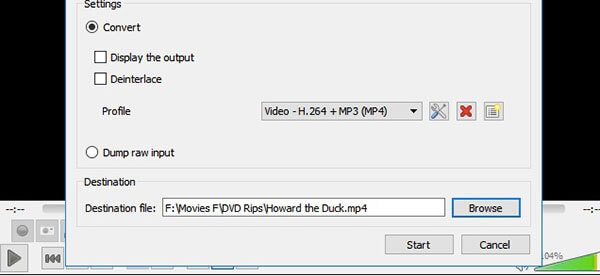
メリット
- 完全に無料のオープンソース プログラム
- メディア再生、画面録画、ディスクリッピングなどの包括的な機能。
- Windows、macOS、Linuxと互換性あり
デメリット
- リッピングした DVD コンテンツの品質が少し低下する
- 複雑な操作
- 基本編集機能
パート4。 無料のDVDリッパーでDVDをコピーする方法
より効率的な DVD からコンピュータへの変換ツールの 1 つは、Blu-ray Master です。 フリーDVD リッピング。 HandBrake と同様に、主に DVD ディスク コンテンツをデジタル ファイルにリッピングします。このソフトウェアは Windows と macOS の両方と互換性があります。使いやすいインターフェイスで、DVD リッピングを開始する方法を簡単にガイドできます。さらに、変換された DVD ファイルは、さまざまなデバイスで再生できるようにカスタマイズできます。
- DVD を MP200、AVI、FLV などの 4 以上の形式にリッピングすることをサポートします。
- iPhone、iPad、iPod、Android デバイスなどの DVD 再生デバイスのカスタマイズをサポートします。
- トリミング、効果の調整、透かしの追加などの複数の編集機能をサポートします。
- ハードウェア アクセラレーションをサポートし、超高速での DVD リッピングを向上させます。
無料ダウンロード
Windowsの場合
安全なダウンロード
1ステップ。上のボタンをクリックして Blu-ray Master Free DVD Ripper をダウンロードしてください。デスクトップ上で起動します。
2ステップ。DVD ディスクをコンピュータのドライブに挿入します。 「ディスクをロード」をクリックすると、ソフトウェアがディスクの検出を開始します。
3ステップ。「プロファイル」をクリックして出力ビデオ形式を選択します。次に、右下の変換ボタンを押してDVDのリッピングを開始します。
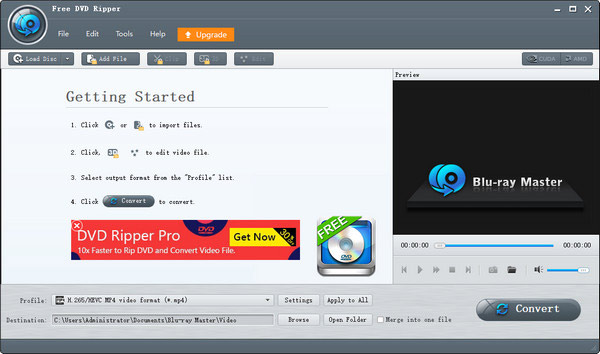
メリット
- 200 を超える DVD リッピングのビデオおよびオーディオ形式をサポート
- トリミング、透かしの追加、ビデオ効果の調整などの編集機能をサポートします。
- DVD を iPhone、iPad、Android 携帯電話などのモバイル デバイスに変換することをサポートします。
- DVD ディスク、ISO ファイル、フォルダーのリッピングをサポート
デメリット
- 高度な機能がアップグレードされたバージョンにあります
パート5。 録画用DVDのよくある質問
-
QuickTime Playerを使用してMacでDVDを録画できますか?
QuickTime Playerは、すべてのMacユーザー向けの無料のスクリーンレコーダーです。 You can choose選んでいいですよ 新しいスクリーンレコーディング File drop-down list.ドロップダウンリスト。 Select the screen record area and input audio source.画面の記録領域を選択し、オーディオソースを入力します。 Later, click Record to screen record a DVD on Mac using QuickTime Player.後で、[記録]をクリックして、QuickTimePlayerを使用してMacでDVDを画面記録します。
-
DVDからスマートテレビに録画できますか?
DVDを再生するには、DVDレコーダーをTVHDMIポートに接続します。 After the TV and DVD recorder setup, you can record a DVD to a TV successfully.テレビとDVDレコーダーのセットアップ後、DVDをテレビに正常に記録できます。
-
MacでDVDからビデオクリップをキャプチャする方法は?
DVDムービー全体ではなく、ビデオの一部を録画する場合は、ホットキーを使用して短いビデオをすばやく撮影できます。 Or you can use a video trimmer to extract a video clip from your DVD recording file.または、ビデオトリマーを使用してDVD記録ファイルからビデオクリップを抽出することもできます。
包み込む
これらはすべて実行可能な方法です DVDを録画する。 DVD コンテンツを録画することで、品質を損なうことなくデジタル化できます。どの方法が一番好きですか?以下のコメント欄でお気軽に共有してください。
Blu-ray マスターの詳細


